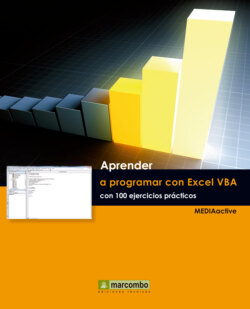Читать книгу Aprender a programar con Excel VBA con 100 ejercicios práctico - MEDIAactive - Страница 9
На сайте Литреса книга снята с продажи.
Оглавление| 003 | Aplicar macro de otro libro |
SUS MACROS PUEDEN INCLUIR CAMBIOS en los atributos de celdas o texto, pueden afectar a varias celdas en una misma acción y pueden aplicarse a otras hojas de cálculo, siempre que tenga abierta en segundo plano la hoja que la contiene.
IMPORTANTE
En el cuadro Grabar macro, puede establecer que la macro no se inserte en el libro actual sino en un libro nuevo o en un libro de macros personal.
1 Pulse con el botón secundario del ratón sobre la cinta de opciones y escoja del menú contextual que se muestra la opción Personalizar cinta de opciones.
2 En el cuadro Opciones de excel, en el panel de la derecha, seleccione la ficha Programador y pulse el botón Aceptar.
3 Active la ficha que así se inserta en la cinta. Al habilitar la ficha Programador se añade una cantidad de utilidades interesantes a la aplicación.
4 Para este ejercicio borre las fórmulas insertadas en las celdas B17 a D17 en los dos ejercicios anteriores.
5 Vamos a crear una nueva macro. Seleccione las celdas B17 a D17 y escoja la opción Grabar macro, que ahora está disponible directamente en el grupo Código.
6 Llame la nueva macro TotalesMeses, asigne el método abreviado Ctrl.+Mayúsculas+H y escriba una descripción.
7 Mantenga seleccionada la opción En este libro del comando Guardar macro en y lea los pasos siguientes para ejecutarlos sin demoras. Cuando esté listo, pulse el botón Aceptar. Al crear una macro, puede guardarla en cualquier libro que esté abierto, o puede hacerlo en un libro personal de macros.
8 Active la ficha Fórmulas y pulse el botón Autosuma para insertar directamente la función Suma.
9 Active la ficha Inicio y, del grupo de herramientas Fuente, seleccione el comando Negritas, para cambiar el formato.
10 Despliegue ahora la paleta del comando Color de relleno y seleccione alguno que le agrade.
11 Regrese a la ficha Programador y pulse el botón Detener grabación.
12 Descargue ahora de nuestra web el archivo Prácticas2 y ábralo en la hoja Pedidos febrero.
13 Es una hoja de cálculo prácticamente idéntica a la anterior, salvo que en este caso los valores son distintos, pues se supone que corresponden a otro mes. Ubíquese en la celda B17.
14 Pulse el botón Macros de la ficha Programador de la cinta de opciones.
15 En el cuadro Macro puede ver la macro creada en el ejercicio anterior. Como se encuentra guardada en otro archivo, se muestra el nombre de éste antes del nombre de la macro. Despliegue el menú Macros en.
16 Si trabaja con muchas macros y tiene varios archivos abiertos a la vez, puede utilizar este menú para filtrar cuáles deberán mostrarse, y facilitar la búsqueda. Cierre el menú con un clic en el fondo del cuadro y pulse el botón Ejecutar para totalizar los datos de febrero.Puede aplicar en el libro abierto cualquier macro que esté guardada en otro libro, siempre que éste se encuentre abierto en el momento de hacerlo.
IMPORTANTE
Cuando trabaja con varios libros a la vez, existe la posibilidad de que haya asignado el mismo atajo de teclado a distintas macros, en distintos libros. En ese caso es probable que en algún momento no se ejecute la macro que usted espera. Por eso, si obtiene resultados inesperados, verifique los atajos de teclado y modifique los que le dan problemas, si es necesario.